今回はリレーションが分からなくてもシステムは作れるということをお伝えできればと思います。
FileMakerのリレーションが分からないと作れないのか? →いいえ、そんなことはありません!
FileMakerを作る際、実に多くの方がリレーションの仕組みのところで躓(つまず)き、挫折してしまいます。
果たして、リレーションが分からないとFileMakerでシステムを構築することは出来ないのでしょうか?
いいえ、諦めるのは早いです!
システムを作る時にリレーションを必ず使わなければいけないかというと、そんなことはありません!
今回はリレーションで悩んでいるあなたに、何かお力になれればと書いてみたいと思います。
※この記事はFileMaker制作経験がおおむね2年未満の方向けに書かれています。
リレーションを組まずに構築する方法
例えば顧客テーブルと販売記録テーブルが組み合わされた「顧客販売管理」ファイルがあったとしましょう。

もちろんリレーションを組めれば、顧客IDを販売記録側に持たせることで、一元管理的に情報を見ることができます。
ではリレーションを組まずにどのように作っていくのか。
それは、例えば「検索機能」を上手に利用することで可能になります。
新規ウインドウと検索の組合せを使う
では実際にやってみましょう。
まず必要なことは、販売記録側に顧客IDを入れることです。この顧客IDは、販売記録テーブルに作成したフィールドです。


※当然、顧客テーブルにも顧客IDフィールドは存在します。
販売記録に顧客IDが入ることによって、「この日のこの商品は誰が購入したか」が分かるようになります。
でも顧客IDだけを入れただけでは、その人の情報(住所や電話番号やメールアドレス等)を販売記録のレイアウトで見ることは出来ません。
そこで、別のウインドウを出して、そこに購入者の情報が表示されるようにします。
これをスクリプトで実現させます。
「スクリプトって難しいんじゃないの?」「リレーションよりよく分からない」とお思いでしょうか?
でも今回の処理に必要なステップは「5ステップ」です。つまり5行を設定するだけです。
5ステップなら何とかなると思いませんか?
スクリプトを用意する
スクリプトは次のようにステップを用意します。
- メニューバーの「スクリプト」から「スクリプトワークスペース」を表示させる。
- 「新規スクリプト」でひとつ作成し、スクリプト名を付ける。(「顧客情報を表示」など)
- 右側の「ステップ」の一覧からステップを選び、ダブルクリックで真ん中の白いスペースに配置していく。
- スクリプトを保存する。
スクリプトを作成した結果はこうなります。

真ん中に配置したステップの内容を念のため書いておきます。
ーーーーーーーーーーーーーーーーーーーーーーー
1.コピー[選択;販売記録::顧客ID]
2.新規ウインドウ[スタイル:ドキュメント;名前:"顧客情報"(顧客);高さ:700;横幅:500;左:800]
3.検索モードに切り替え[一時停止:オフ]
4.貼り付け[選択;顧客::顧客ID]
5.検索実行[]
ーーーーーーーーーーーーーーーーーーーーーーー
スクリプトが出来たら、実行をしてみます。(再生ボタンが上部のツールステータスバーにあります)
どうでしょうか?やや小さめの別ウインドウがうまく表示されたでしょうか?
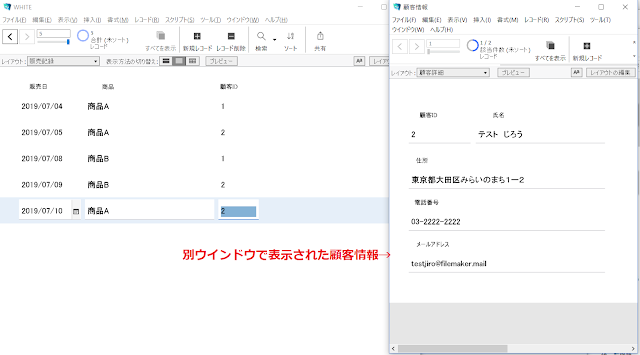
新規ウインドウの大きさは、いろいろ試して丁度よい大きさにすると良いです。
注意すべきポイントは、4行目の「貼り付け」のところで、「顧客」テーブルの顧客IDを選択するところです。
1行目の「コピー」は「販売記録」テーブルの顧客IDをコピーしていますが、それを使って検索するテーブルは「顧客」になりますので、「顧客::顧客ID」にならないといけません。(つまり1行目は「販売記録::顧客ID」に、4行目は「顧客::顧客ID」になります。)
さあ、あとはボタンを配置して、作成したスクリプトを指定します。

これで、「この人の情報が見たい」と思ったときに、ボタンを押すだけですぐに「見る」ことが出来るようになりました。

いかがでしょうか?
このシステムにはリレーションは使っていませんね。
それでも「見たい」情報を見ることは出来ました。
スクリプトのところとボタンのところは、もしまだやったことが無ければ少し難しかったかもしれませんが、是非チャレンジしてみてください(^^)
まとめ
リレーションが分からないから、リレーションがうまく組めないから、といって投げ出すのはもったいないです!
データを「見る」方法はいくらでもあります。
ここでは「検索機能」を使った方法をご紹介しましたが、他にも工夫すれば方法はあると思います。
FileMakerはあなたのレベルに合わせて悩みを解決してくれるはずですので、是非諦めないでもらいたいと思います。
先日書いた記事「合掌造り✕演劇」のクライアント様はチケット管理の一部をFileMakerで管理していますが、サポートさせて頂いたシステムは、一切リレーションは使いませんでした。
先日の記事はこちら >
次のような条件が重なったため、リレーションは使わずに構築する方針にしたのです。
- FileMakerは始めたばかりで不慣れなこと
- リレーションを使うと何かあった時に自分で修正できなくなる恐れがあること
- FileMakerは自分が管理しないといけないこと
- よってFileMakerも自分で理解できる範囲で作る必要があること
そして新規ウインドウと検索によるシステムを作っていったのですが、結果的には必要十分なシステムに仕上がりました。
最も重要だった「自分で機能の追加や修正をしたい、不具合があっても自分で対応できるようにしたい」というご希望も無事に実現できました。
ちなみに、最初の2,3回はカスタム対面サポートで、後はオンラインサポートによりご協力させて頂きました(^^)
今回はリレーションなしでもシステムは作れるということをお伝えしましたが、もちろんリレーションが分かったほうが断然良いです。
できることの幅は大きく変わってきますので。
ただやはり、まずは「自分が分かる範囲で作る」ことが大事かと思います。
とにかく運用をしないことには何も始まりません。
運用しながら少しずつ自分のシステムをバージョンアップしていけば良く、その過程でリレーションも覚えていければ良いと思いますヽ(=´▽`=)ノ
【こちらもどうぞ】
制作初期の疑問解消を目指す記事をまとめました ▶
今日も良い一日を♪








Blogger Comment
Facebook Comment